WPS Word文檔在表格中插入圖片的方法
時間:2022-11-07 09:56:48作者:極光下載站人氣:1491
很多小伙伴在編輯文檔時都離不開表格這個工具,在文檔中插入表格可以幫助我們更好的陳列數據,也讓我們的文檔內容更加的豐富。有的小伙伴想要需要在wps文檔表格中添加圖片,使表格更加的美觀,但卻不知道該怎么進行操作,其實很簡單,我們只需要選中需要添加圖片的單元格,然后打開插入工具子工具欄中的圖片選項再選擇本地圖片,最后在文件夾頁面中打開一張自己喜歡的圖片即可。有的小伙伴可能不清楚具體的操作方法,接下來小編就來和大家分享一下WPS word文檔在表格中插入圖片的方法。
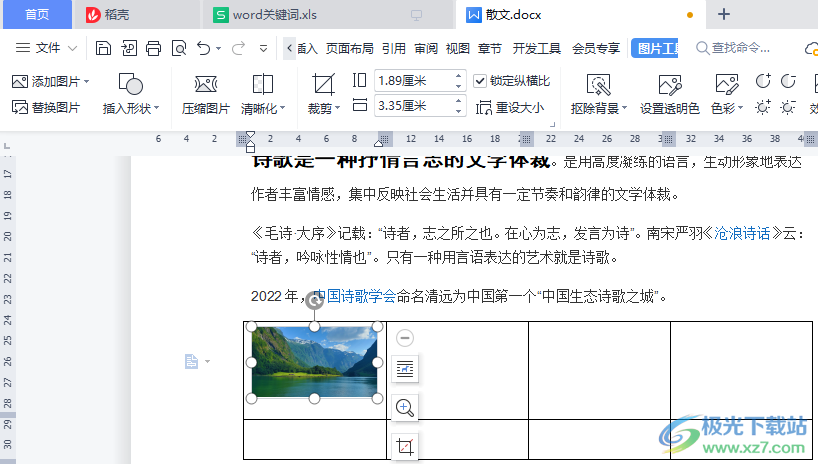
方法步驟
1、第一步,我們先打開Wps軟件,接著在WPS中打開或新建一個文字文檔,接著在文檔的工具欄中點擊“插入”選項,插入自己需要的表格樣式
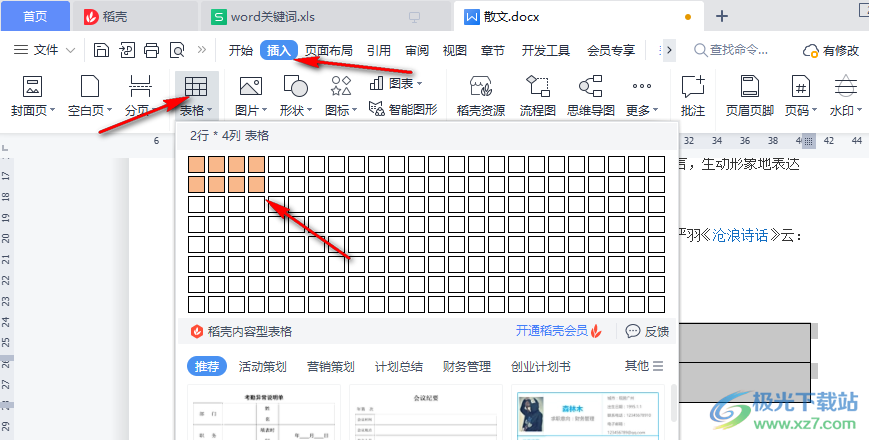
2、第二步,插入表格之后我們先完成表格內容的編輯,選擇其中一個單元格然后在工具欄中點擊“插入”選項,再點擊“圖片”選項
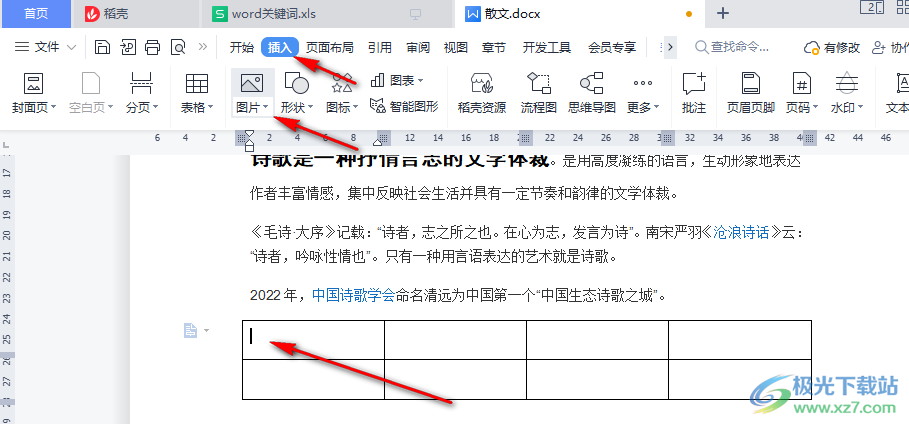
3、第三步,打開“圖片”選項之后我們可以選擇頁面中的一張圖片,也可以點擊“本地圖片”選項
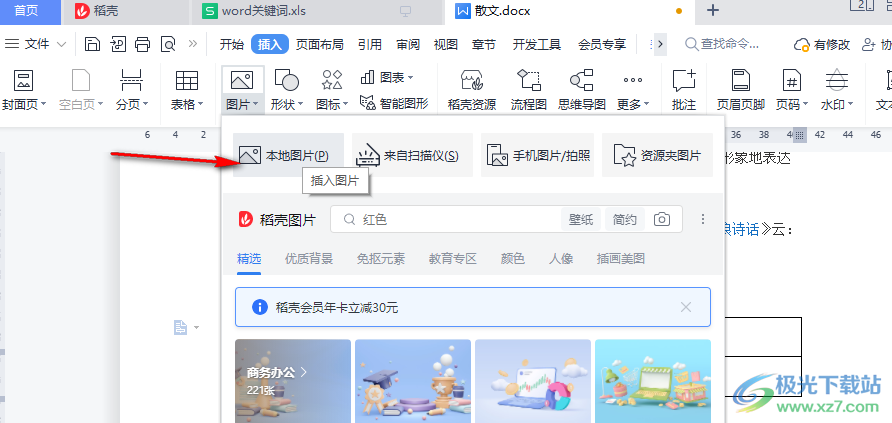
4、第四步,點擊本地圖片之后我們在文件夾頁面中找到自己想要添加的圖片,然后點擊“打開”
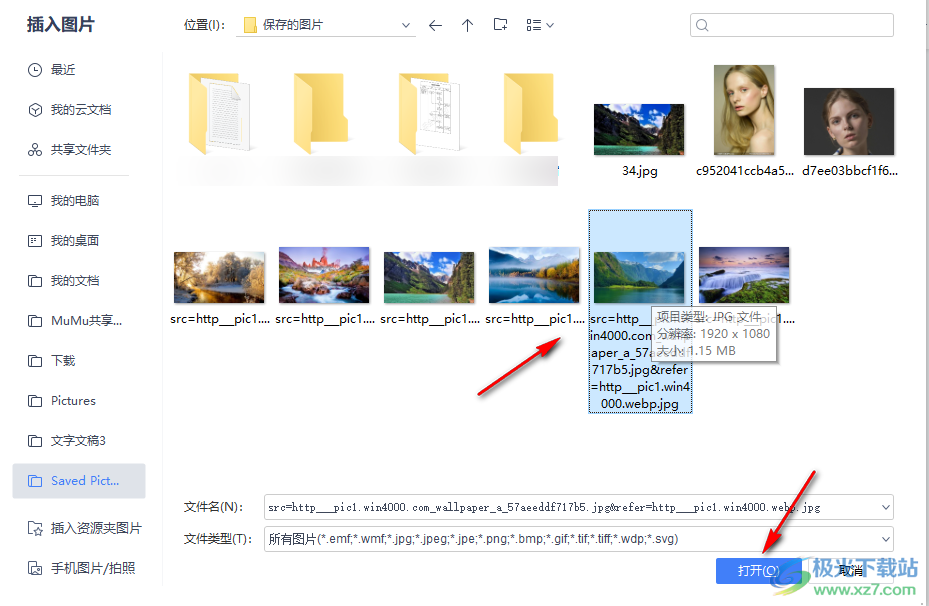
5、第五步,點擊打開之后我們就能在文檔的表格中看到插入的圖片了,使用圖片右側的工具對圖片進行調整即可
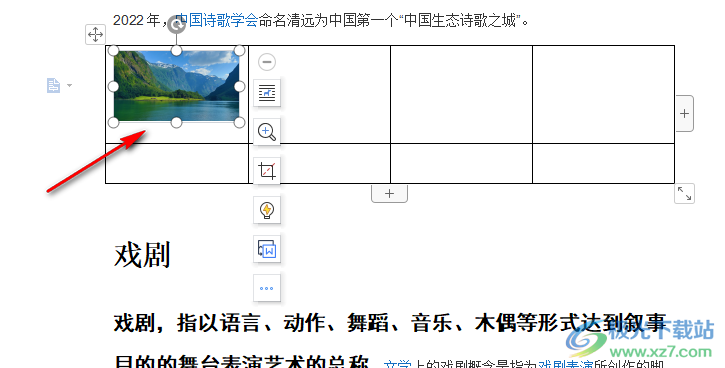
以上就是小編整理總結出的關于WPS Word文檔在表格中插入圖片的方法,我們打開一個文字文檔,然后先在文檔中插入表格,選中其中一個單元格,然后點擊插入工具子工具欄中的圖片選項,再點擊本地圖片選項進入文件夾頁面,在文件夾頁面中找到自己想要的圖片并點擊打開即可,感興趣的小伙伴快去試試吧。

大小:240.07 MB版本:v12.1.0.18608環境:WinAll, WinXP, Win7
- 進入下載
相關下載
熱門閱覽
- 1百度網盤分享密碼暴力破解方法,怎么破解百度網盤加密鏈接
- 2keyshot6破解安裝步驟-keyshot6破解安裝教程
- 3apktool手機版使用教程-apktool使用方法
- 4mac版steam怎么設置中文 steam mac版設置中文教程
- 5抖音推薦怎么設置頁面?抖音推薦界面重新設置教程
- 6電腦怎么開啟VT 如何開啟VT的詳細教程!
- 7掌上英雄聯盟怎么注銷賬號?掌上英雄聯盟怎么退出登錄
- 8rar文件怎么打開?如何打開rar格式文件
- 9掌上wegame怎么查別人戰績?掌上wegame怎么看別人英雄聯盟戰績
- 10qq郵箱格式怎么寫?qq郵箱格式是什么樣的以及注冊英文郵箱的方法
- 11怎么安裝會聲會影x7?會聲會影x7安裝教程
- 12Word文檔中輕松實現兩行對齊?word文檔兩行文字怎么對齊?
網友評論